Использование AI Chat в ClickHouse Cloud
Этот гид объясняет, как включить и использовать функцию AI Chat в консоли ClickHouse Cloud.
Предварительные требования
- Вы должны иметь доступ к организации ClickHouse Cloud с включенными функциями AI (свяжитесь с администратором вашей организации или службой поддержки, если доступ недоступен).
Открытие панели AI Chat
- Перейдите к сервису ClickHouse Cloud.
- В левой боковой панели нажмите на значок искорки с меткой “Ask AI”.
- (Сочетание клавиш) Нажмите ⌘ + ' (macOS) или Ctrl + ' (Linux/Windows), чтобы открыть панель.
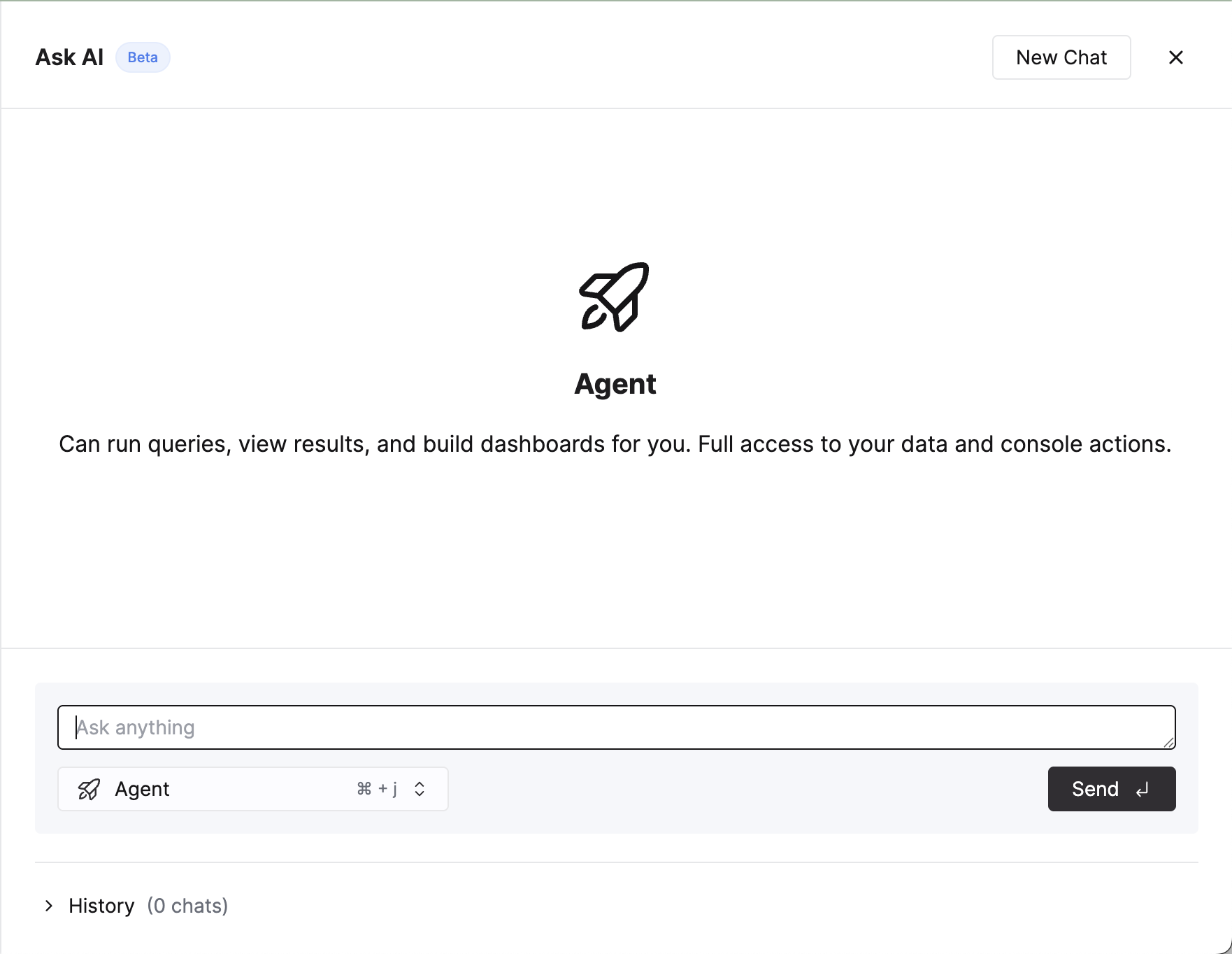
Принять согласие на использование данных (при первом запуске)
- При первом использовании появится диалоговое окно согласия, описывающее обработку данных и сторонних LLM-подрядчиков.
- Ознакомьтесь с условиями и примите, чтобы продолжить. Если вы откажетесь, панель не откроется.
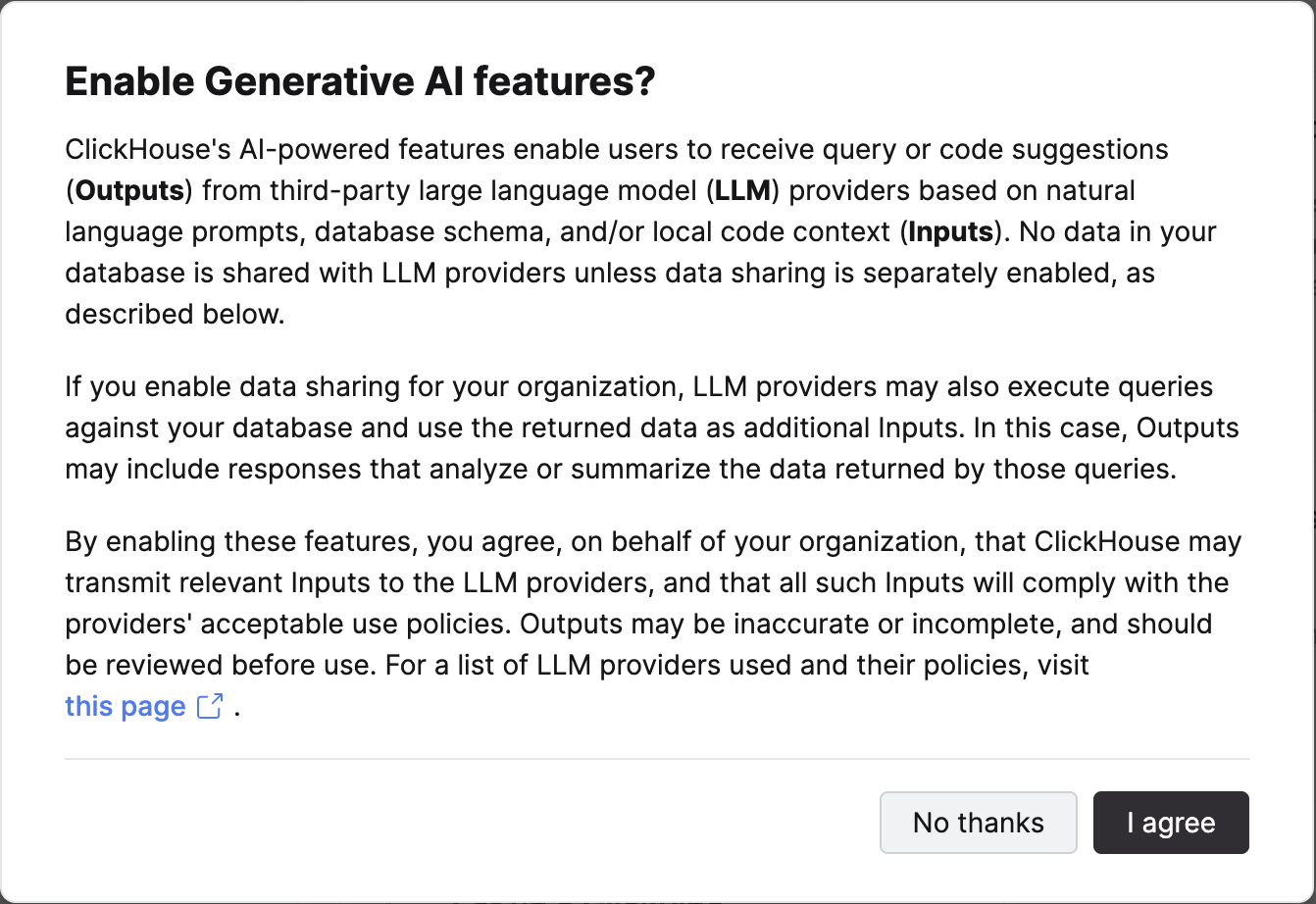
Выбор режима чата
AI Chat в настоящее время поддерживает:
- Agent: Многошаговое рассуждение на основе схемы + метаданных (сервис должен быть активен).
- Docs AI (Ask): Ориентированный на вопросы и ответы, основанные на официальной документации ClickHouse и рекомендациях по лучшим практикам.
Используйте селектор режима в нижнем левом углу всплывающего окна, чтобы переключиться.
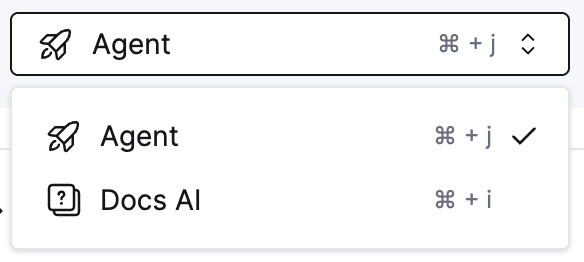
Составление и отправка сообщения
- Введите ваш вопрос (например, “Создать материализованное представление для агрегации ежедневных событий по пользователю”).
- Нажмите Enter для отправки (используйте Shift + Enter для новой строки).
- Пока модель обрабатывает, вы можете нажать “Стоп”, чтобы прервать.
Понимание шагов мышления “Agent”
В режиме Agent вы можете видеть развертываемые промежуточные “мыслительные” или планировочные шаги. Это обеспечивает прозрачность того, как помощник формирует свой ответ. Сверните или разверните по мере необходимости.
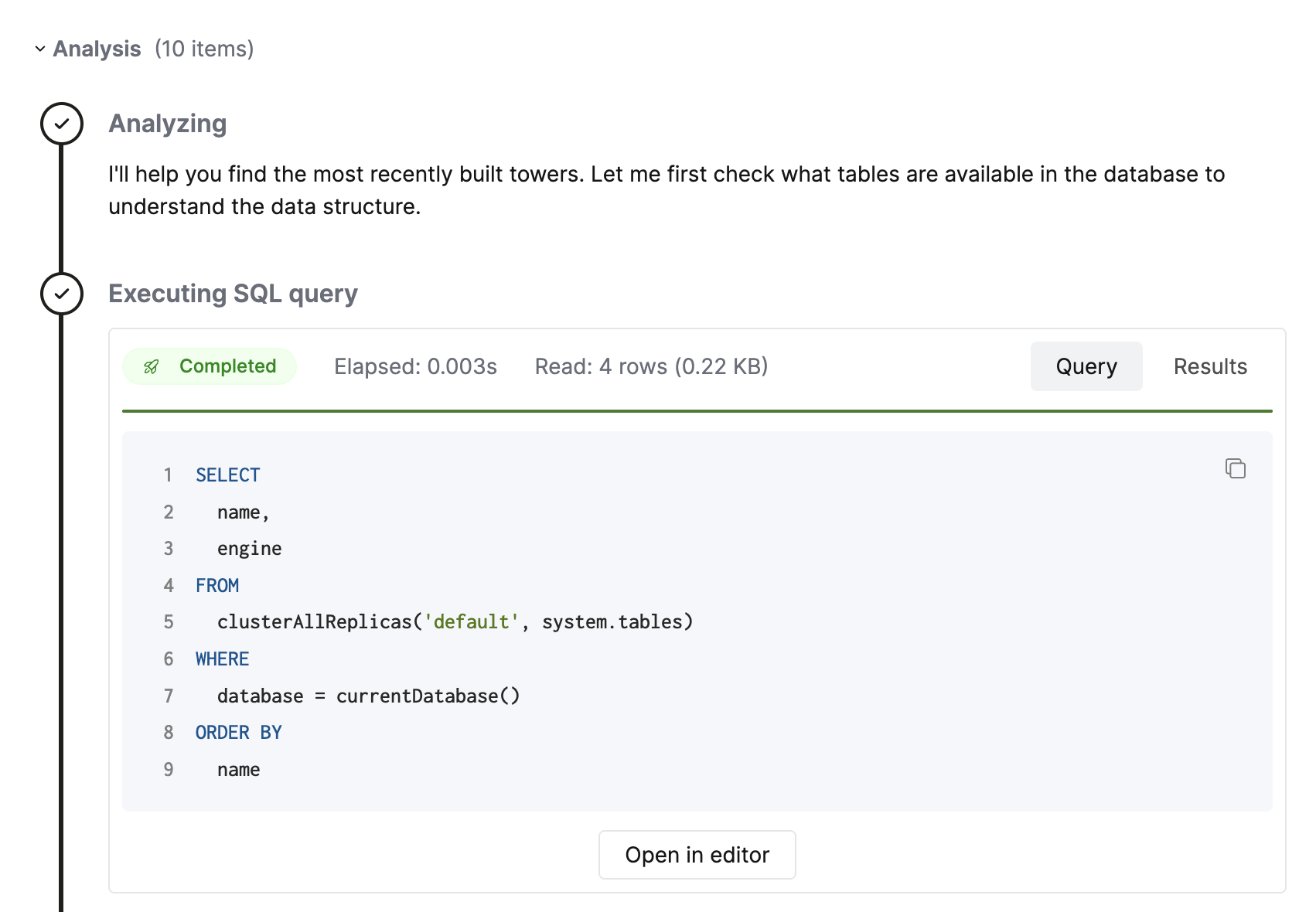
Начало новых чатов
Нажмите кнопку “Новый чат”, чтобы очистить контекст и начать новую сессию.
Просмотр истории чатов
- В нижней части списка отображаются ваши недавние чаты.
- Выберите предыдущий чат, чтобы загрузить его сообщения.
- Удалите разговор, используя значок мусорной корзины.
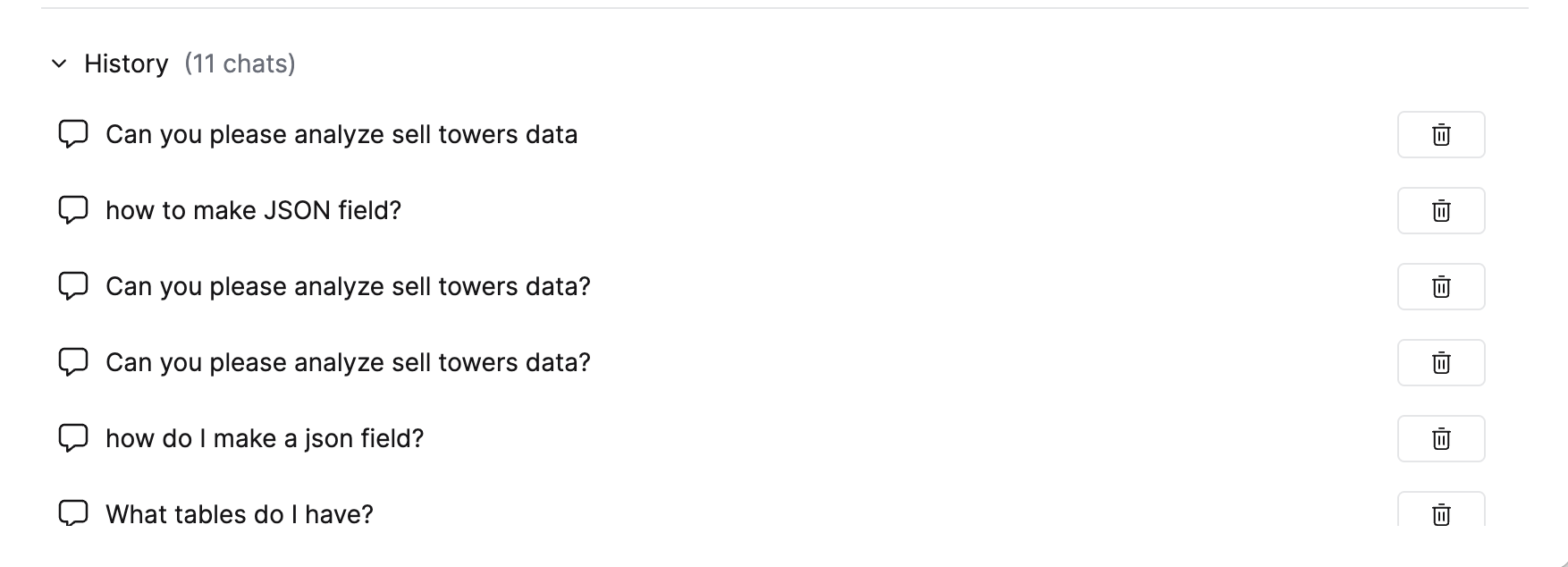
Работа с сгенерированным SQL
Когда помощник возвращает SQL:
- Проверьте на корректность.
- Нажмите “Открыть в редакторе”, чтобы загрузить запрос в новой вкладке SQL.
- Изменяйте и выполняйте в консоли.
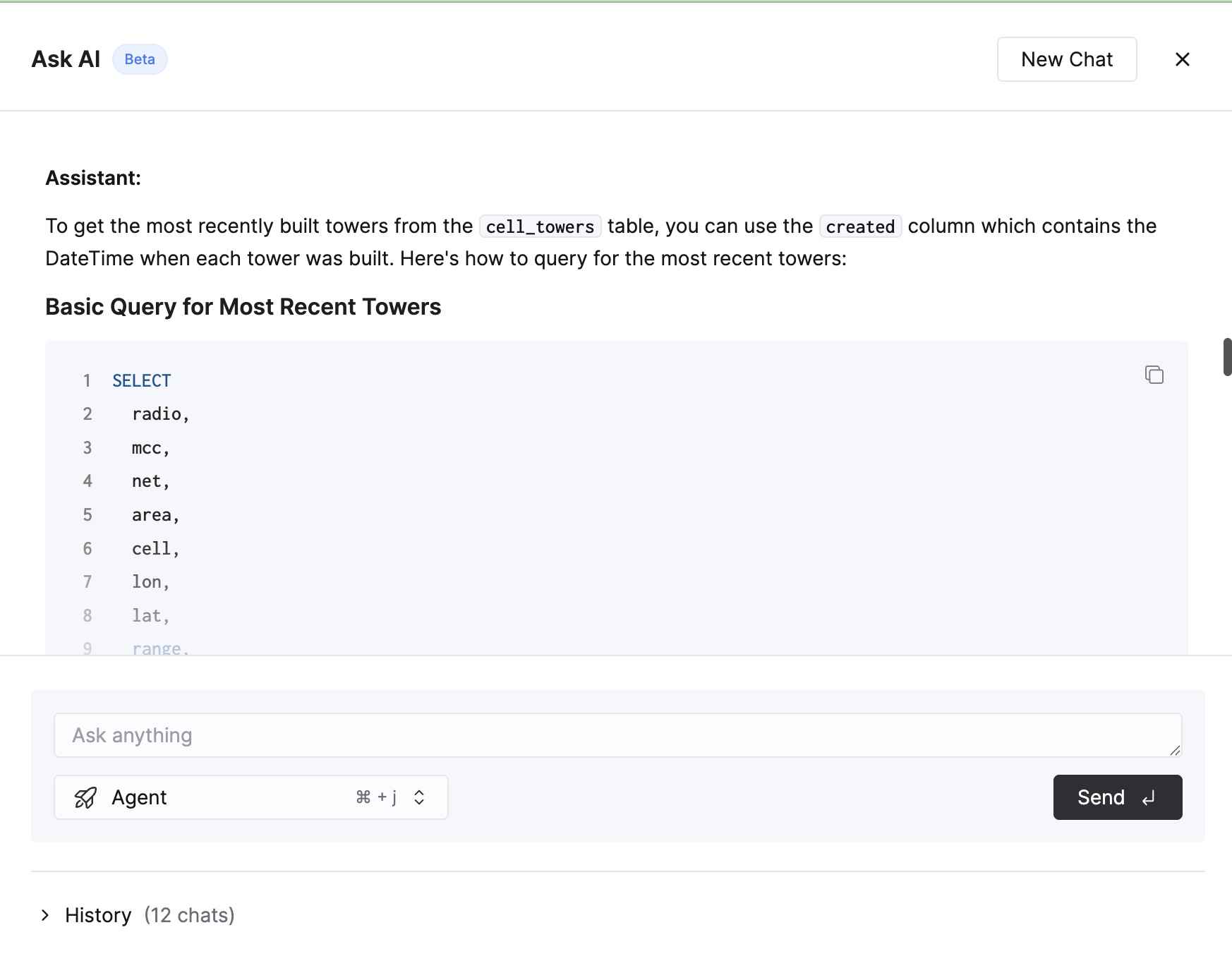

Остановка или прерывание ответа
Если ответ занимает слишком много времени или отклоняется:
- Нажмите кнопку “Стоп” (видно во время обработки).
- Сообщение отмечается как прерванное; вы можете уточнить свой запрос и отправить его снова.
Горячие клавиши
| Действие | Сочетание клавиш |
|---|---|
| Открыть AI Chat | ⌘ + ' / Ctrl + ' |
| Отправить сообщение | Enter |
| Новая строка | Shift + Enter |

